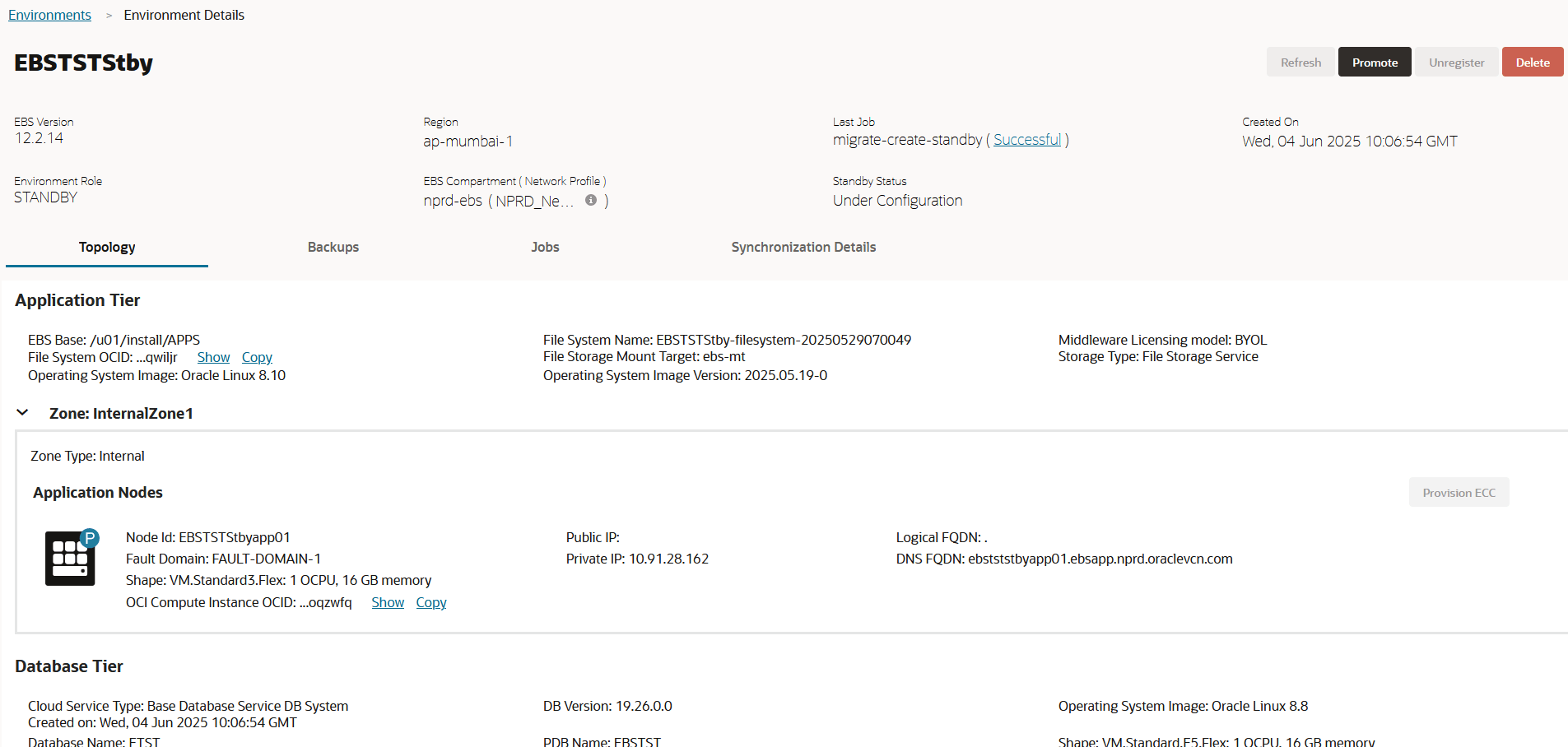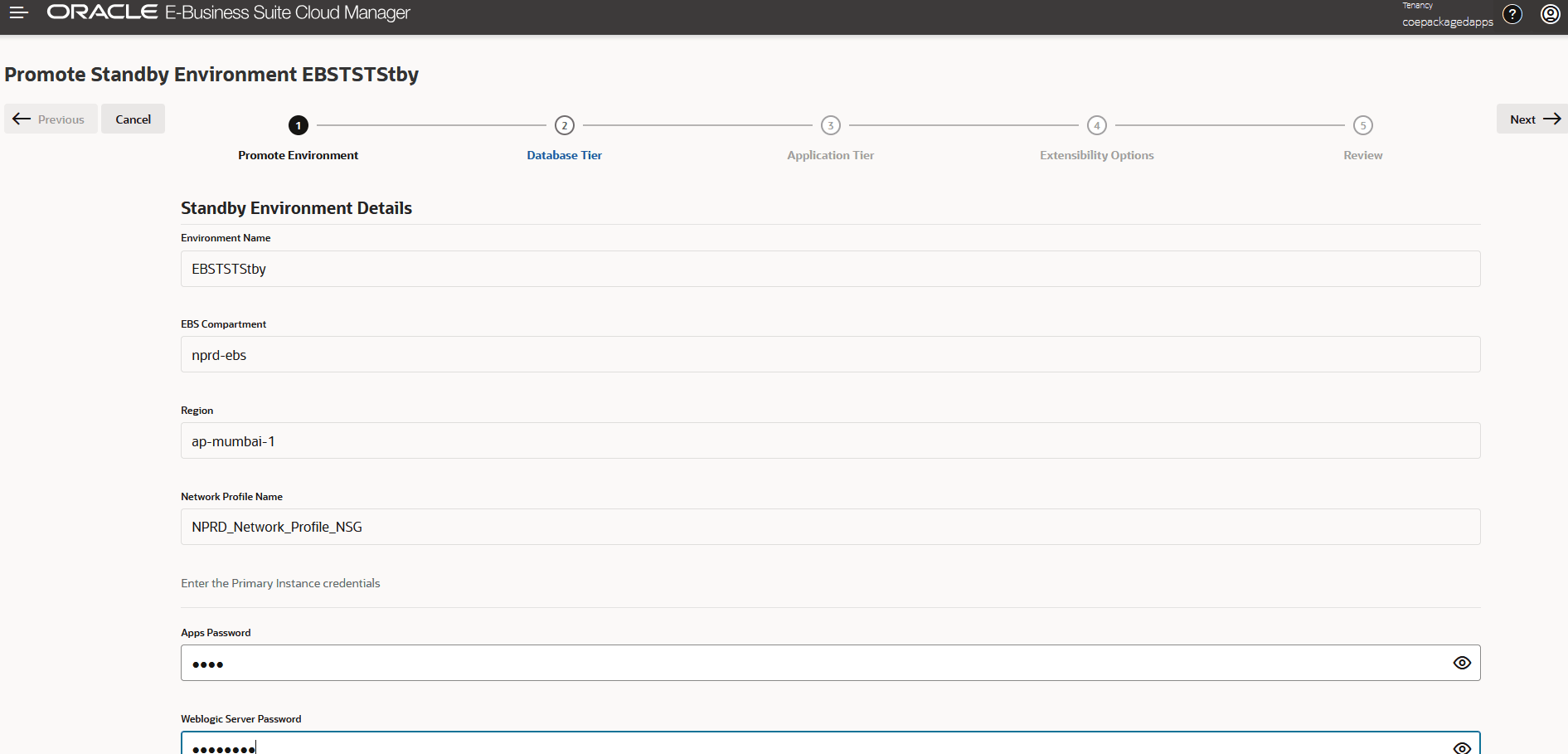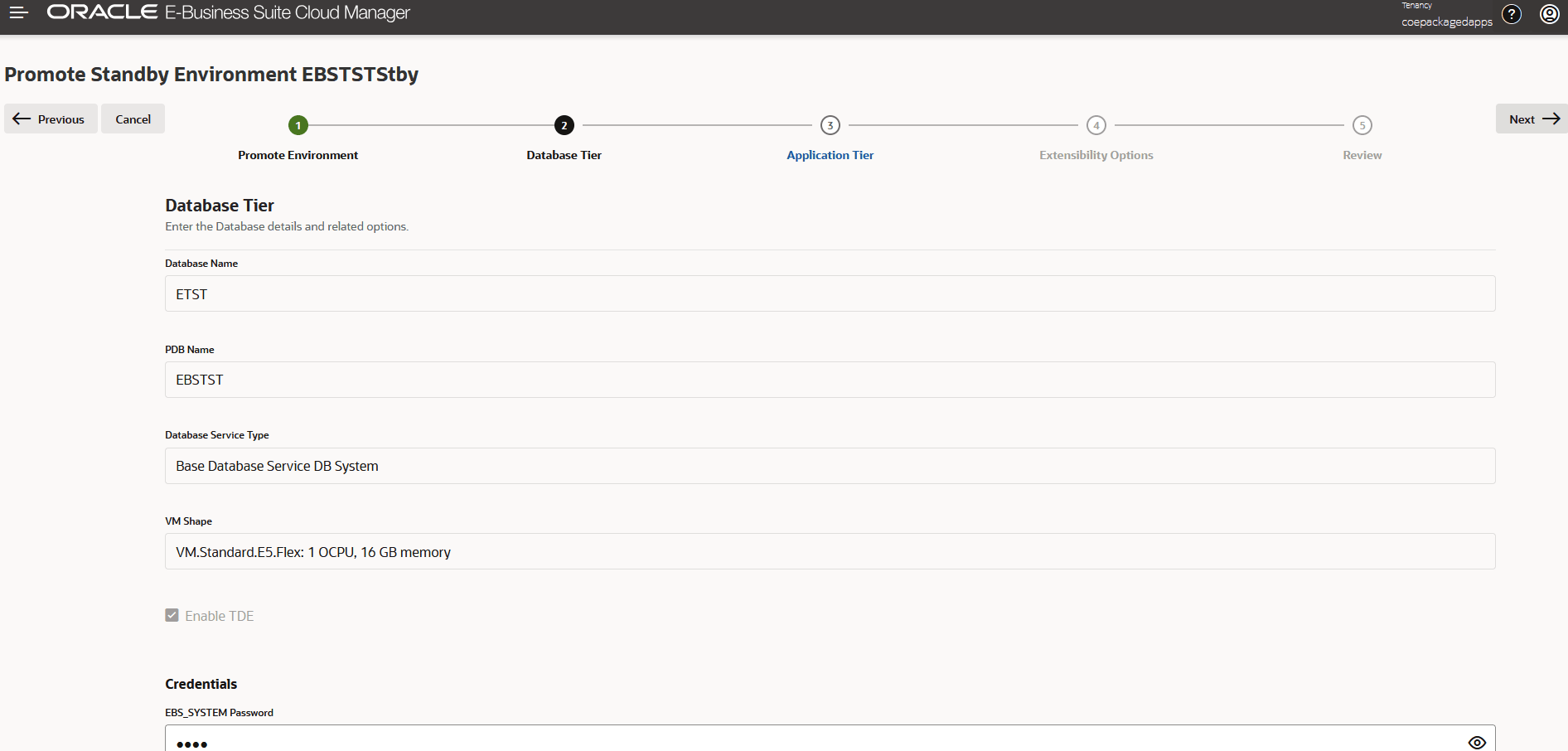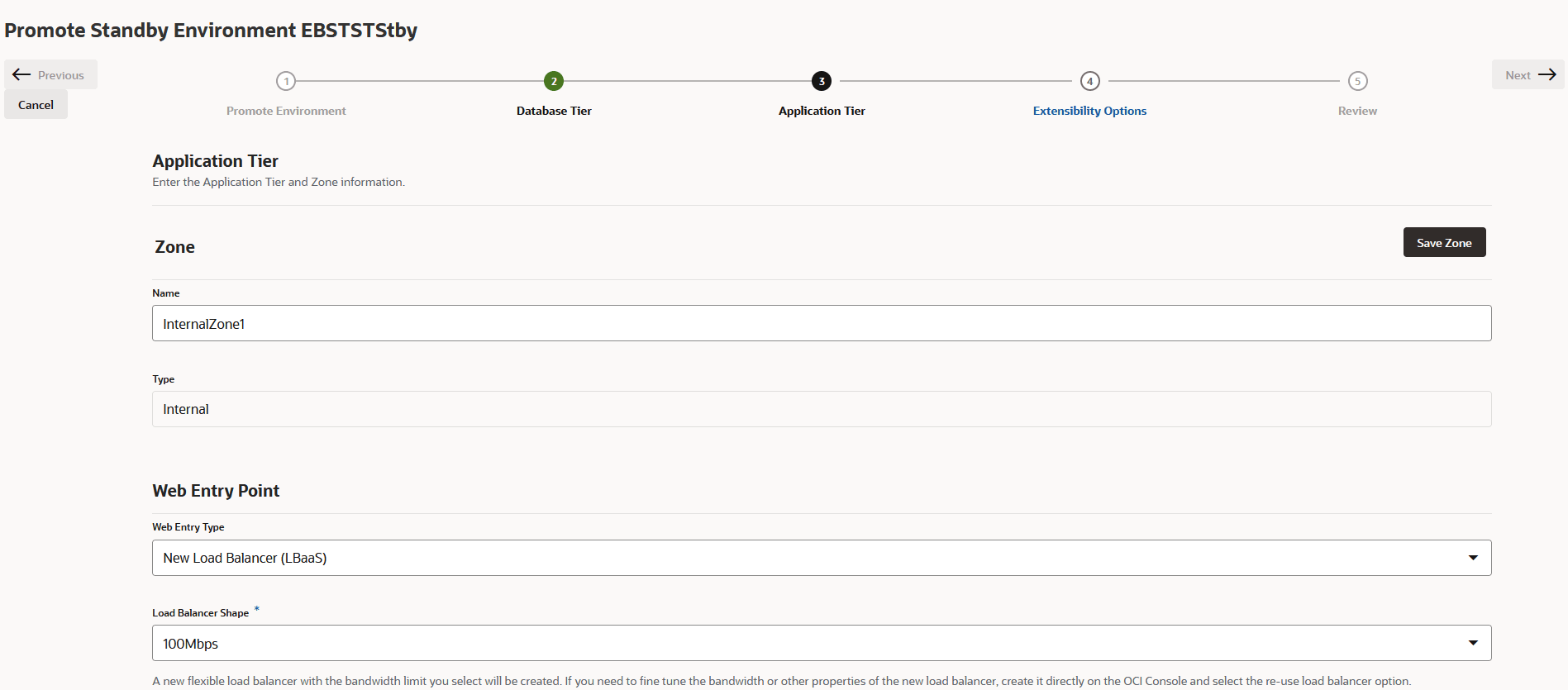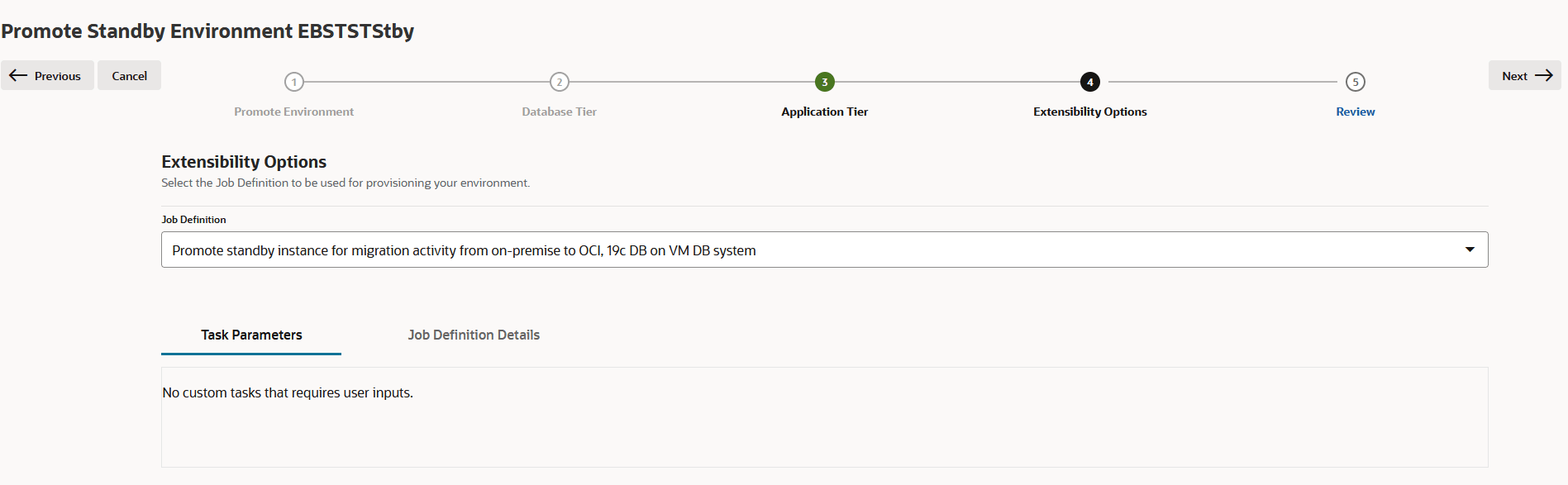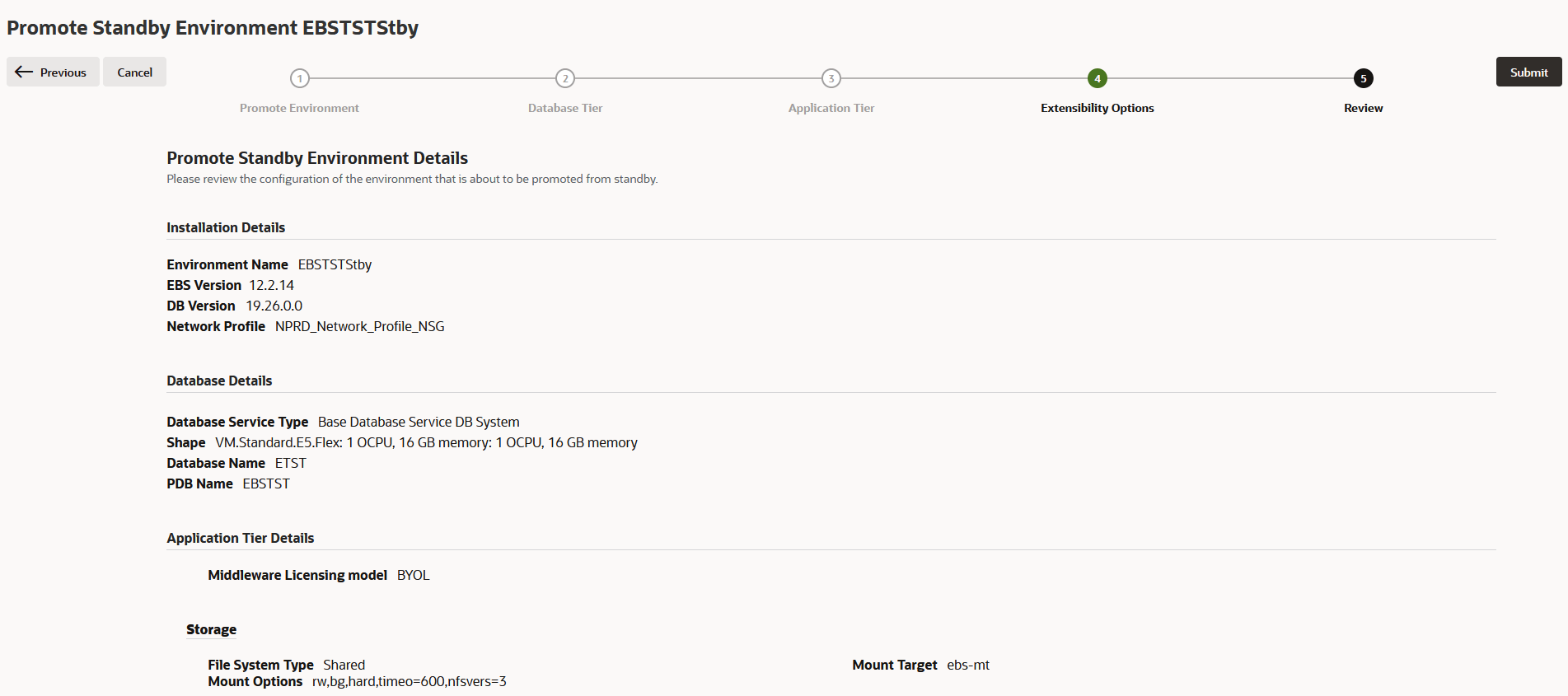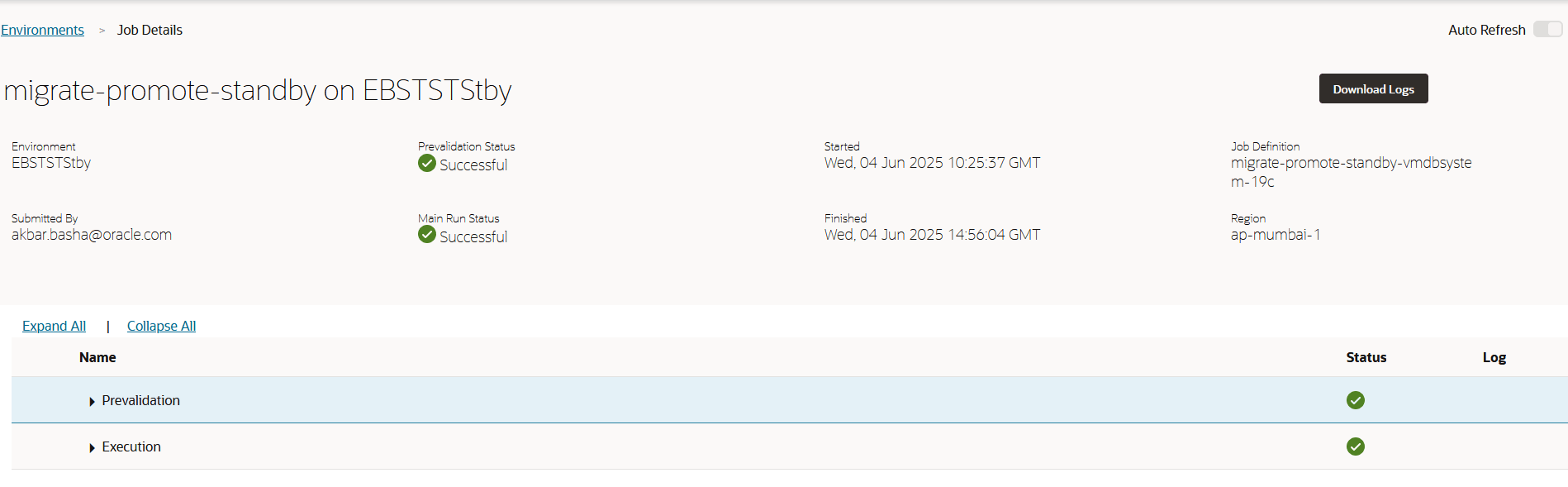대기 환경 승격
다음 컷오버 및 다운타임 절차에는 온프레미스 Oracle E-Business Suite 배포의 다운타임이 필요합니다.
경고:
판촉 절차를 진행하기 전에 실행 중 또는 보류 중 상태의 동시작업 요청이 없는지 확인해야 합니다. 실행 중인 모든 동시 요청은 논리적 끝까지 완료되어야 합니다.대기 환경 세부정보 입력
그런 다음 Standby 환경 세부 정보를 입력합니다.
주:
환경 이름, EBS 컴파트먼트, 지역 및 네트워크 프로파일 이름은 프로모션 중 변경할 수 없는 고정 세부정보입니다.데이터베이스 계층 정보 입력
Database Tier 페이지에서 데이터베이스 계층 인증서를 입력합니다.
주:
Database Name(데이터베이스 이름), PDB Name(PDB 이름), Database Service Type(데이터베이스 서비스 유형), VM Shape(VM 구성) 및 Enable TDE(TDE 사용) 확인란 선택은 프로모션 중 변경할 수 없는 고정 세부정보입니다.- 2. EBS_SYSTEM 비밀번호를 입력합니다.
- 3. SYS 비밀번호를 입력합니다. 현재 SYS 사용자 비밀번호입니다.
- 4. 전자 지갑 비밀번호를 입력합니다.
- 다음을 누릅니다.
작업 검토, 제출 및 모니터
설치 및 데이터베이스 세부 정보를 검토하고 만족하면 프로모션을 시작하십시오. 프로모션에 약 5시간이 소요되며 [작업 세부 정보] 페이지에서 진행 상황을 모니터링할 수 있습니다.
대기 상태 올리기 프로세스가 완료되면 소스 EBS 애플리케이션 및 데이터베이스가 작동 중지되고 대상 EBS 애플리케이션 및 데이터베이스가 작동되어 실행 중이며 일반 사용자가 액세스할 수 있습니다.
"대기 승격" 작업이 완료되면 소스 EBS 애플리케이션 및 데이터베이스가 작동 중지되고 대상 EBS 애플리케이션 및 데이터베이스가 작동 및 실행되어 최종 사용자가 액세스할 수 있습니다.